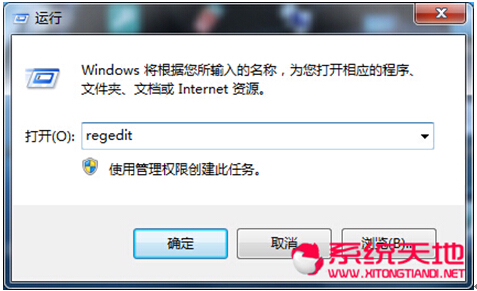win7旗舰版系统安全操作磁盘被保护
win7旗舰版系统安全操作磁盘被保护由win7系统之家率先分享给大家!
windows7旗舰版为了防止磁盘上的东西被误删除,磁盘上往往设有写保护功能,打开写保护后就无法往磁盘上写任何数据,同样也无法删除数据。磁盘保护是win7旗舰版系统中一个保护文件的功能,保护文件虽好,但是也给我们的操作带来了一定的麻烦,我们拷贝文件时,系统就会提示说磁盘被保护,于是就停止了拷贝操作。很是头疼,所以让我们来看看如何来搞定这个问题吧。
解决步骤:
1.“Win+R”打开运行框--输入regedit,进入注册表编辑器;
2.进入注册表编辑器后我们依次找到:Hkey_LOCAL_MACHINE/SYSTEM/CurrentControlSet/Control/StorageDevicePolicies项目,没有的话自己创建,在右侧窗口右键单击,创建DWORD值;
3.将此项命名为WriteProtect,并设定数据值为0;
4.关闭注册表,重新启动下电脑,去看看从电脑中往可移动硬盘中拷贝资料是否会还会出现磁盘被写保护的错误提示。如果依然存在,那么进行下一步操作;
5.打开我的电脑,右键可移动的磁盘,选择属性,切到硬件一栏,点击名称含有“USB的磁盘驱动器”,单击右下方的“属性”按钮;
6.在弹出的菜单中切到策略一栏,勾选更好的性能,确定退出即可。
虽然说磁盘被保护能够有效地保护我们的文件安全,但是如果是属于我们自己使用的电脑,确实是有些麻烦,所以我们可以根据上述的操作,轻松搞定win7旗舰版系统提示磁盘被保护的问题了。